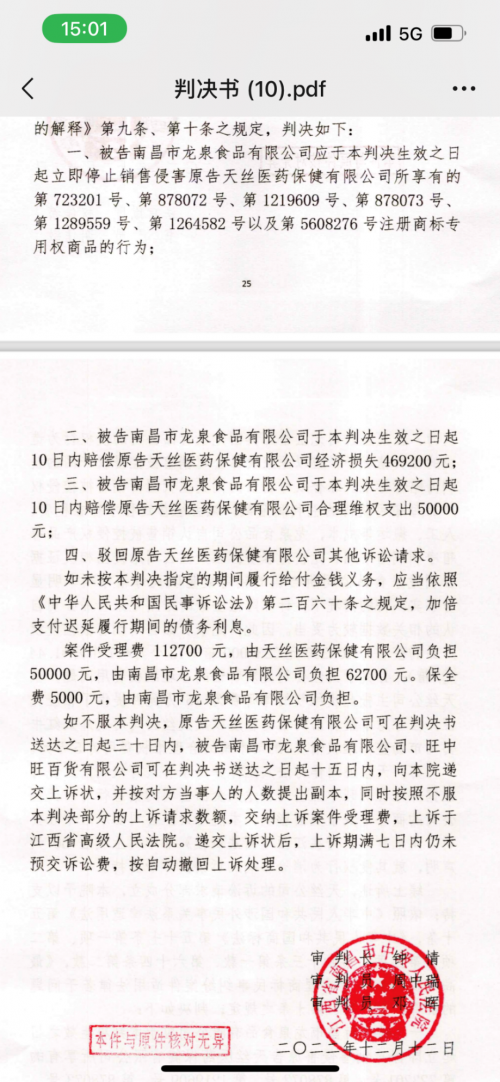现在很多工作都离不开电脑,有些时候电脑却出现了故障,比如“我的电脑”图标打不开,或者是 电脑桌 面上的图标打不开,这时候我们应该怎么办呢?不要着急,小编教大家如何轻松处理这些问题。
 (相关资料图)
(相关资料图)
双击我的电脑打不开怎么办?
1、点击电脑上的“开始”、“运行”,在弹出的窗口中输入“regedit”,点击“确定”。
2、在打开的“ 注册表 编辑器”中,在左侧列表中依次打开“HEDY_CURRENT_USER”、“Software”、“Microsoft”、“Windows”、“MountPoints2”,检查里面是否有“command”文件,如果有的话,直接将这个文件删除。
3、然后关闭窗口,重新启动电脑,“我的电脑”图标就可以打开了。
4、如果是电脑中的某个磁盘打不开了,比如D盘不能打开,那么我们可以点击电脑上的“开始”、“运行”,在对话框中输入“cmd”,在弹出的“命令提示符”对话框中,输入“d:”点击回车,然后继续输入“dir autorun.inf /a”点击回车,找到autorun.inf的文件,继续输入“attrib autorun.inf -s -h -r”点击回车,然后再输入“del autorun.inf”点击回车。这样就可以把autorun.inf文件删除了。
5、重新启动电脑,这样,D盘就可以打开了。如果其他盘不能打开,可以按照上述步骤操作,将D盘换成其他盘符即可。
双击桌面图标打不开怎么办?
【方法一】
1、在电脑桌面双击“我的电脑”,在新弹出的窗口中,选择上方的“工具”选项,在下拉列表中选择“文件夹选项”打开。
2、在“文件夹选项”对话框中,选择“查看”选项卡,然后在“高级设置”列表框中,去掉“隐藏保护的操作系统文件(推荐)”选项前的对勾,然后选择“显示所有文件和文件夹”选项,然后点击“确定”按钮。
3、然后依次打开电脑的每个磁盘,在每个磁盘的根目录中查看有没有“autorun.inf”隐藏文件,如果有的话,就把这个文件删除,如果没有就继续查看下一个磁盘。
【方法二】
1、点击电脑上的“开始”、“运行”,在对话框中输入“regedit”命令,点击“确定”按钮。
2、在打开的“注册表编辑器”窗口中,在窗口左侧依次展开文件,找到“HKEY_CLASSES_ROOT.exe”,然后在右侧窗口中,检查“默认”后面的数据是否是“exefile”,如果不是的话,就改成“exefile”。
3、然后在打开“HKEY_CLASSES_ROOTexefileshellopencommand”,检查右侧窗口中的“默认”数据是否为“"%1" %*”,如果不是就改成“"%1" %*”。